 |
Ведомость выдачи заданий на курсовую работу по дисциплине «Информатика»
|
|
|
|
Преподаватель ___________________ Группа ___________
| Но-мер | ФИО студента | Тема курсовой работы | Дата выдачи | Дата сдачи | Подпись студента |
| 1.1.Информатизация общества. Информационный потенциал общества. Информатика – предмет и основные задачи | |||||
| 2.1.Сигналы; дискретизация, квантование и кодирование сигналов | |||||
| 2.2.Понятие информации, ее измерение, количество и качество информации | |||||
| 2.3.Системы счисления | |||||
| 2.4.Формы и способы представления информации | |||||
| 2.5.Информационные технологии | |||||
| 3.1. Понятие и основные виды архитектуры ЭВМ. Их характеристики | |||||
| 3.2.Состав и назначение основных элементов персонального компьютера. Периферийные устройства | |||||
| 3.3.Материнская плата | |||||
| 3.4.Системные шины | |||||
| 3.5.Центральный процессор | |||||
| 3.6.Запоминающие устройства: классификация, принцип работы, основные характеристики | |||||
| 3.7.Системная память: ОЗУ, ПЗУ, кэш | |||||
| 3.8.Внешняя память: винчестер; стример; накопитель на гибких магнитных дисках; накопители на компакт-дисках | |||||
| 3.9.Устройства ввода/вывода данных, их разновидности и основные характеристики | |||||
| 3.10.Клавиатура. Координатные устройства ввода | |||||
| 3.11.Видео-и звуковые адаптеры. Назначение, разновидности и основные характеристики | |||||
| 3.12.Сканеры. Принтеры. Плоттеры. Мониторы |
Продолжение прил. 2
|
|
|
| 4.1.Понятие системного программного обеспечения: назначение, возможности, структура | |||||
| 4.2.Операционная система, система управления работой пользователей, командные языки; организация личного и корпоративного информационного обеспечения | |||||
| 4.3.Организация и средства человеко-машинного интерфейса, мультисреды и гиперсреды | |||||
| 4.4.Основы машинной графики. Системы компьютерной графики и анимации | |||||
| 5.1.Файловая структура | |||||
| 5.2.Служебное ПО | |||||
| 5.3.Текстовые редакторы | |||||
| 5.4.Электронные таблицы | |||||
| 5.5.Электронные презентации | |||||
| 6.1.Моделирование как метод познания. Классификация и формы представления моделей | |||||
| 6.2.Методы и технологии моделирования | |||||
| 6.3.Информационная модель объекта | |||||
| 7.1.Алгоритмизация. Понятие алгоритма и алгоритмической системы, свойства алгоритма. Проектирование алгоритмов. Блок-схема алгоритма. Основные типы алгоритмов, их сложность и их использование для решения задач | |||||
| 7.2.Основные принципы алгоритмизации и программирования. Понятие формализации, алгоритмизации, программирования | |||||
| 7.3.Программа на языке высокого уровня, типы данных, переменные, выражения. Операторы циклов и ветвления | |||||
| 7.4.Понятие о структурном программировании | |||||
| 7.5.Объектно-ориентированное программирование | |||||
| 7.6.Интегрированные среды программирования | |||||
| 7.7.Этапы разработки программного обеспечения |
Окончание прил. 2
| 8.1.Основные понятия языков программирования. Трансляция. Компиляция и интерпретация | |||||
| 8.2.Структуры и типы данных языка программирования | |||||
| 8.3.Эволюция и классификация языков программирования | |||||
| 9.1.Базы данных. Системы управления базами данных и базами знаний | |||||
| 9.2.Объекты баз данных. Основные операции с данными | |||||
| 9.3.Назначение и основы использования систем искусственного интеллекта | |||||
| 9.4.Базы знаний | |||||
| 9.5.Экспертные системы | |||||
| 9.6.Искусственный интеллект | |||||
| 10.1.Основы компьютерной коммуникации. Принципы построения сетей | |||||
| 10.2.Компьютерные коммуникации и коммуникационное оборудование | |||||
| 10.3.Сетевой сервис | |||||
| 10.4.Программы для работы в сети | |||||
| 10.5.Интернет | |||||
| 11.1.Информационная безопасность и ее составляющие | |||||
| 11.2.Методы защиты информации. Организационные меры защиты информации | |||||
| 11.3.Антивирусные средства | |||||
| 11.4.Классификация и характеристики компьютерных вирусов | |||||
| 11.5. Методы защиты от компьютерных вирусов | |||||
| <Название свободной темы > |
|
|
|
Приложение 3
Тестирующая программа на VBA (учебный пример)
В качестве учебного образца студентам предлагается использовать программную реализацию задачи тестирования в следующей постановке.
Даны группы, со списками студентов, перечень разделов изучаемой дисциплины, составленные студентами тесты по каждому разделу. Программа должна выбирать тестируемую группу, фамилию студента и раздел, по которому производится проверка знаний, поочередно загружать тестовые задания, обрабатывать полученные ответы и по результату тестирования выставлять каждому студенту оценку по 100-балльной шкале.
Описание исходных данных
Исходные данные программы размещаются в Excel на рабочих листах с именами: Группы, <наименования студенческих групп>, Разделы, <номера разделов дисциплины>.
|
|
|
Примеры рабочих листов с исходными данными представлены на рис. П.3.1 – П.3.4.

Рис. П.3.1. Рабочий лист Группы с кнопкой Запуск теста
Наименование группы (АД–07Д1, МТ–07Д1) на листе Группы и имя рабочего листа, содержащего ФИО студентов, должны совпадать.

Рис. П.3.2. Список студентов группы на рабочем листе АД–07Д1
Наименования разделов соответствуют названиям дидактических единиц государственного образовательного стандарта дисциплины.
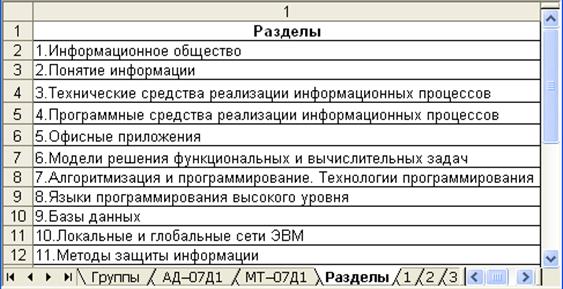
Рис. П.3.3. Названия дидактических единиц на рабочем листе Разделы
Рабочие листы, содержащие тестовые задания по выбранной теме, обозначаются номерами соответствующих разделов.

Рис. П.3.4. Тестовые задания на рабочем листе с номером раздела 2
В первом столбце указываются имена графических bmp файлов, содержащих иллюстрации к вопросам. Правильные ответы на вопросы помечены цифрой 1 в первой колонке. Второй столбец содержит номера вопросов. В третьем столбце располагаются вопросы с вариантами ответов. В ячейку (2,4) записывается имя папки, которая содержит графические файлы тестовых заданий.
Результаты тестирования
На лист с наименованием группы по каждому студенту выводится следующая информация: общее количество заданий в тесте, число выполненных заданий, количество правильных ответов и оценка в баллах (целое значение от 0 до 100), вычисляемая по формуле: «Оценка»=Округлить(«Число правильно выполненных заданий»/«Число заданий в тесте»*100; 0).
Пример с результатом тестирования группы АД–07Д1, при условии, что в тесте всего 30 заданий, представлен на рис. П.3.5.

Рис.П.3.5. Результаты тестирования на листе АД–07Д1
Проектирование приложения
1.Загрузите Excel.
2.Выполните команду Сервис►Макрос►Редактор Visual Basic.
3.Вставьте форму командой Insert►UserForm.
4.Покажите Панель инструментов командой View►ToolBox.
5.Поместите на форме элементы управления (рис.П.3.6):
§ Рамка (Frame1);
§ Надпись (Label1, Label2, Label3, Label4, Label5, Label6, Label7, Label8);
§ Комбинированное поле (ComboBox1, ComboBox2, ComboBox3);
§ Окно с рисунком (Image1);
|
|
|
§ Текстовое поле (TextBox1)
§ Переключатель (OptionButton1, OptionButton2, OptionButton3, OptionButton4);
§ Кнопка (CommandButton1, CommandButton2).
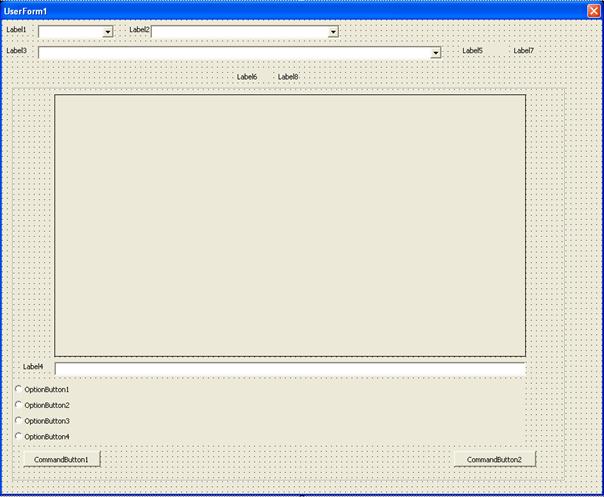
Рис. П.3.6. Форма с элементами управления
6. Установите для объектов следующие значения свойств:
| Объект | Свойство | Значение |
| UserForm1 | Caption | Тестирование |
| Label1 | Caption | Группа |
| Label2 | Caption | ФИО |
| Label3 | Caption | Раздел |
| Label4 | Caption | Вопрос |
| Label5 | Caption | Всего заданий |
| Label6 | Caption | Задание |
| OptionButton1 | Caption | Ответ 1 |
| OptionButton2 | Caption | Ответ 2 |
| OptionButton3 | Caption | Ответ 3 |
| OptionButton4 | Caption | Ответ 4 |
| CommandButton1 | Caption | Далее |
| CommandButton2 | Caption | Выход |
Вид формы после изменения свойств объектов представлен на рис.П.3.7.

Рис. П.3.7. Форма проекта Тестирование
6.Откройте окно редактора кода командой View►Code, в котором наберите программный код приложения.
|
|
|


